ВАЖНО! ЕСЛИ ВАМ НУЖНЫ УСЛУГИ ПО ПРОДВИЖЕНИЮ, ТО ПИШИТЕ В ЛИЧКУ НА БИРЖЕ KWORK 👉👉👉 https://kwork.ru/user/nikolay_nikolaevich
Сделать маршрут на карте яндекс. Как построить необходимый маршрут и какие есть для этого функции? Пошаговая инструкция
Яндекс карты – это довольно удобный путеводитель от известной на всю Россию компанию Яндекс. Их программное обеспечение позволяет прокладывать маршруты, видеть все дорожные знаки, получать информацию о превышении скорости и многое другое. К тому же, этим программным обеспечением пользуются почти все сотрудники такси (причём неважно, кто они, сотрудники Яндекс Такси или иных компаний). С каждым днём эта вариация путеводителя обзаводится новыми пользователями и работниками. К тому же, яндекс постоянно добавляет различные обновления, редактирует неисправности и вводит новые возможности, о которых большое количество людей попросту не знают.
По этим причинам, у начинающих эксплуататоров часто возникают вопросы по типу “Как сделать маршрут на карте яндекс?”, “Как мне настроить дорогу, чтобы поездка была удобной и оптимальной?”. Об этом мы сегодня и поговорим!
ВАЖНО! ЕСЛИ ВАМ НУЖНЫ УСЛУГИ ПО ПРОДВИЖЕНИЮ, ТО ПИШИТЕ В ЛИЧКУ НА БИРЖЕ KWORK 👉👉👉 https://kwork.ru/user/nikolay_nikolaevich
Однако прежде чем переходить к рассмотрению этой темы, нужно учесть, что инструкция направлена именно на начинающих юзеров. В статье будут рассмотрены самые основные и базовые операции, которые позволят выстроить удобный маршрут. Пора стартовать!
- Важная ремарка
- При помощи чего настраивается и создаётся маршрут
- Включение карт на устройстве
- Для тех, кто пользуется браузером через ПК
- Для тех, кто использует браузер в телефоне
- Через приложение на смартфоне
- Включение геопозиции
- Гео в браузере
- Гео в мобильном приложении
- Построение маршрута для автомобилей
- Через ПК страницу в браузере
- Через страницу Web в телефоне
- Через мобильное приложение
- Построение маршрута для пешей прогулки
- Через ПК
- Через Web на телефоне
- Через мобильные карты
- Дополнительная точки в построенном пути
- Через ПК страницу
- Через страницу поисковика в телефоне
- Через мобильное приложение
- Активация дополнительных параметров
- Через карты в браузере на ПК
- Через мобильные карты в браузере смартфона
- Через приложение
- Заключение
Важная ремарка
Перед тем, как перейти к ознакомлению с действиями, важно подчеркнуть, что все действия будут рассматриваться в двух основных версиях данного приложения: через страницу яндекс карт для телефона и ПК, а также через их приложение. По этой причине мы настоятельно рекомендуем Вам изучать инструкцию в полном объёме и проделывать все действия на практике. Это необходимо для того, чтобы отточить все действия до автоматического уровня и понимать различия разных версия приложения.
Также важно помнить, что для удобного использования карт на телефоне, Ваше мобильное устройство должно соблюдать минимальные системные требования. Они звучат следующим образом:
Для обладателей Android – устройств:
ВАЖНО! ЕСЛИ ВАМ НУЖНЫ УСЛУГИ ПО ПРОДВИЖЕНИЮ, ТО ПИШИТЕ В ЛИЧКУ НА БИРЖЕ KWORK 👉👉👉 https://kwork.ru/user/nikolay_nikolaevich
- Версия операционной системы Android: не ниже версии 4.1;
- Наличие процесса формата ARMv7 и более мощные варианты.
Для пользователей IOS – устройств:
- Наличие свободного места в памяти телефона: не менее 240 мегабайт;
- Версия операционной системы IOS: не ниже 9.1. версии.
Для людей, кто использует устройства от Windows (Windows Phone):
- Наличие свободной памяти для приложения: не меньше 102 мегабайт;
- Версия ОС от Windows Phone: не ниже 8.1. версии;
Для использования карт через компьютер достаточно будет ознакомиться с системными требованиями самого браузера. С этим проблем не должно возникнуть.
Итак, теперь настало время переходить к этапам, которые помогут Вам выстроить оптимальный маршрут в яндекс картах!
При помощи чего настраивается и создаётся маршрут
1. Активация Яндекс Карт на Вашем устройстве. Хоть это и было вскользь упомянуто в начале, однако этот этап необходимо полностью проделать (от простого открытия вкладки и до загрузки приложения на телефон);
ВАЖНО! ЕСЛИ ВАМ НУЖНЫ УСЛУГИ ПО ПРОДВИЖЕНИЮ, ТО ПИШИТЕ В ЛИЧКУ НА БИРЖЕ KWORK 👉👉👉 https://kwork.ru/user/nikolay_nikolaevich

2. Активация геолокации. Благодаря этому пункту карты будут автоматически иметь данные о Вашем местоположении, что значительно ускорит построение маршрута;

3. Проложение маршрута для транспортных средств. В данный этап настройки будет включено создание удобного маршрута для водителей автомобилей;
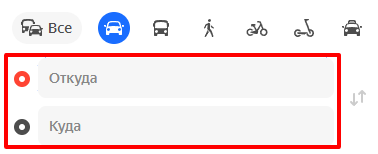
4. Создание маршрута для пешей прогулки. Также довольно значимый пункт, рассмотреть который крайне необходимо;
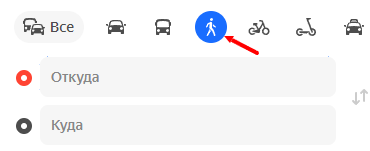
5. Добавление ещё одной точки для маршрута. В данном пункте будут рассмотрены пошаговые действия по добавлению ещё одной метки для карт, в которой Вы планируете остановку;
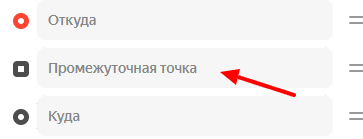
6. Настройка дополнительных параметров. К ним относят маршрут без учёта пробок (будет полезно при час-пике), дорога без обязательной оплаты (больше подойдёт для шоссе и трасс) и избежание плохих и ненадлежащих дорог.
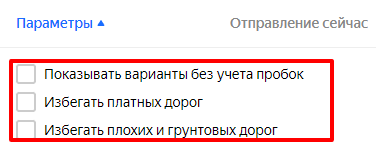
Включение карт на устройстве
Для тех, кто пользуется браузером через ПК
Чтобы успешно перейти к официальному приложению, Вам необходимо:
1. Открыть браузер, через который планируется активация навигатора;
2. Ввести в поисковую строку текст по типу “Яндекс карты”;
3. Перейти по главной ссылке (она продемонстрирована на скриншоте ниже):
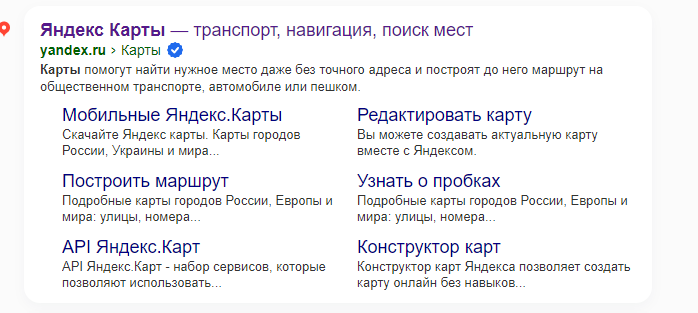
Дабы упростить операцию, мы закрепляем официальный адрес приложения:
Для тех, кто использует браузер в телефоне
Для мобильных пользователей, пользующихся браузером, последовательность действий аналогична.
Через приложение на смартфоне
Сперва необходимо его скачать на телефон. Для этого надо:
1. Открыть Google Play или Appstore;
2. Ввести в строку поиска название “Яндекс карты”;
3. Загрузить приложение и открыть его.
Также Вы можете загрузить приложение через официальный сайт. Ссылка прикреплена ниже:
https://ya.ru/all?mode=apps (здесь необходимо выбрать “Карты”).
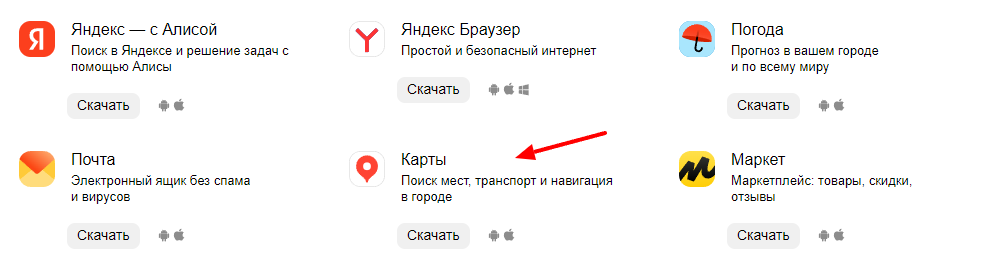
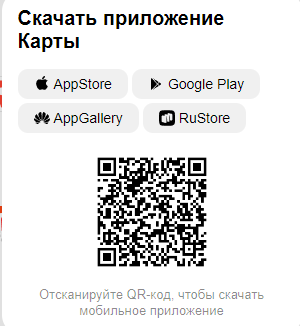
Включение геопозиции
Гео в браузере
Для того чтобы успешно активировать геопозицию через браузер в ПК и телефоне, Вам необходимо выполнить следующие действия:
Web для ПК:
1. Открыть браузерную версию приложения;
2. Кликнуть по иконке изогнутой стрелки (она располагается в левом углу возле иконки с лупой);
![]()
3. Нажать по строке с надписью “Откуда” (аналогично расположена в левой верхней части страницы);
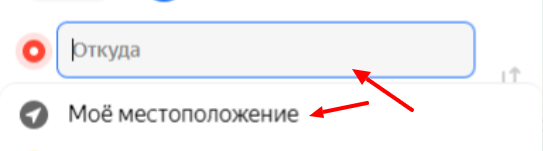
4. После активировать местоположение и дождаться, пока оно прогрузится.
Web в телефоне:
1. Зайти через поисковик в приложение;
2. Предварительно активировать гео на Вашем устройстве;
2. Нажать по иконке стрелки в правом нижнем углу (располагается в белой круглой обводке) и дождаться обновления страницы.
Гео в мобильном приложении
1. Открыть карты;
2. Нажать по кнопке “Навигатор”;
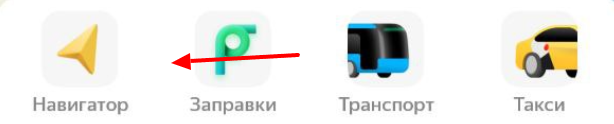
3. Кликнуть по перечёркнутому значку со стрелкой;
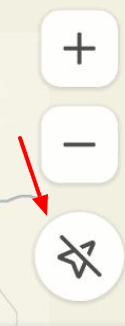
4. Активировать геопозицию.
Вышеуказанные действия будут необходимы для пользователей, кто уже хоть раз, но запускал приложение. Для новичков Вам при первом ходе автоматически предложат включить гео.
Построение маршрута для автомобилей
Через ПК страницу в браузере
1. Открыть страницу с навигатором;
2. Нажать по кнопке с изогнутой стрелкой;
![]()
ВАЖНО! ЕСЛИ ВАМ НУЖНЫ УСЛУГИ ПО ПРОДВИЖЕНИЮ, ТО ПИШИТЕ В ЛИЧКУ НА БИРЖЕ KWORK 👉👉👉 https://kwork.ru/user/nikolay_nikolaevich
3. В строке “Откуда” добавить Ваше месторасположение (если было включено гео, то оно определится автоматически);
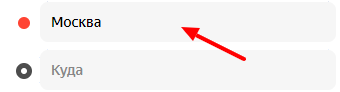
4. Указать улицу в строке “Куда” и дождаться построения маршрута.
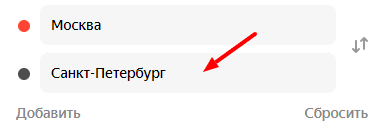
Через страницу Web в телефоне
1. Нажать на кнопку “Маршруты”;
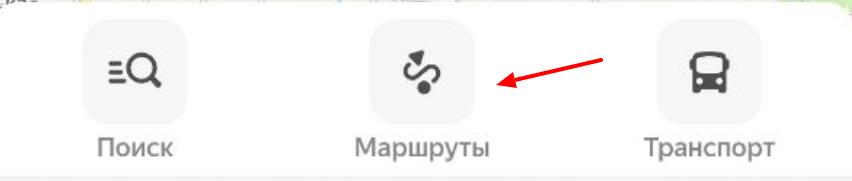
2. Ввести в первой строке Ваш адрес (если активировано гео, то он определится самостоятельно);
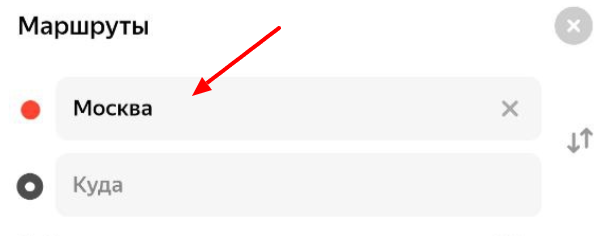
3. Добавить необходимый адрес в строку “Куда”;
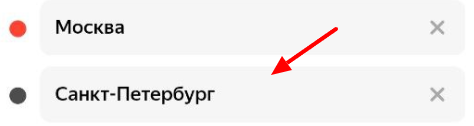
4. Дождаться создания дороги.
Через мобильное приложение
1. Нажать по иконке с изогнутой стрелкой;
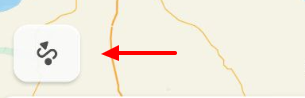
2. Добавить Ваше расположение в первую строку;
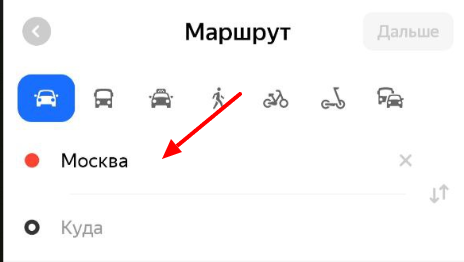
3. Вписать адрес, куда Вы хотите направиться;
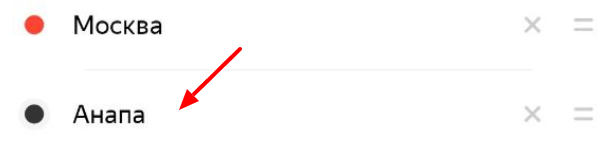
4. Прогрузить путь и нажать на кнопку “Поехали”.
Построение маршрута для пешей прогулки
Через ПК
1. Открыть сайт:
2. Нажать по иконке с человеком;
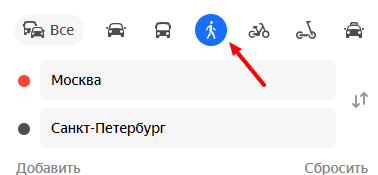
3. Добавить адрес, где Вы находитесь и место, куда необходимо добраться.
Через Web на телефоне
1. Нажать по кнопке “Маршруты”;
2. Добавить все необходимые места (откуда планируете выходить и куда добираться);
3. После нажать по иконке с человеком.

Через мобильные карты
1. Перейти во вкладку с маршрутами;
2. Добавить все места;
3. Выставить иконку с идущим человеком и начать прогулку.

Дополнительная точки в построенном пути
Через ПК страницу
1. Сперва необходимо проделать все действия, что были описания в пункте 3 или 4 (в зависимости от Ваших требований);
2. После нужно нажать по кнопке “Добавить”;
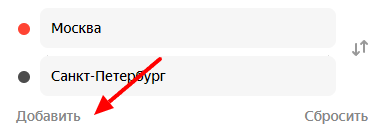
3. Ввести название или адрес точки, где планируется высадка/посадка и т.п;

4. В зависимости от условий, Вы можете изменять приоритет. Для этого нажмите по двум полоскам и перетащите позицию вверх или вниз.
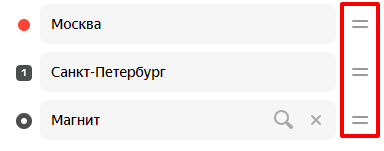
Через страницу поисковика в телефоне
1. Аналогично проделать вышеописанные шаги по построению пути;
2. Нажать по кнопке “Добавить”;
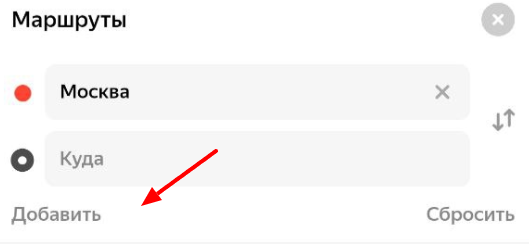
3. Ввести новое место и при необходимости, изменить приоритет.
Через мобильное приложение
1. Проложить обычную траекторию;
2. После нажать по вертикальному многоточию в правом углу;

3. Выбрать параметр “Добавить точку”;
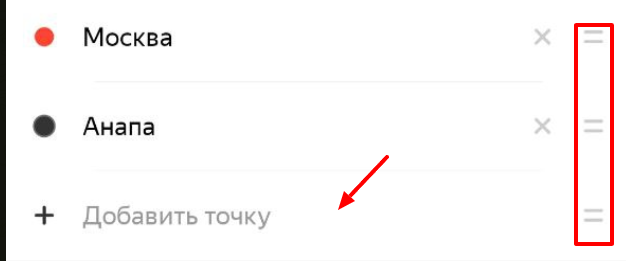
4. Ввести необходимое значение и продолжить использование.
Активация дополнительных параметров
Через карты в браузере на ПК
1. Добавить адреса и нажать на надпись “Параметры”;
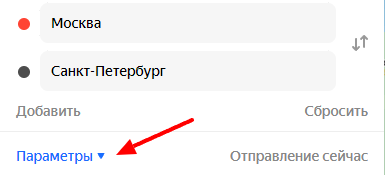
2. Активировать необходимые значения и продолжить использование.
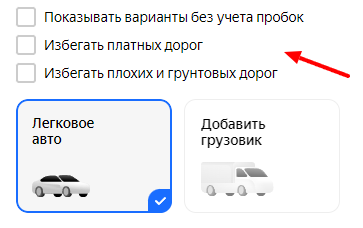
Через мобильные карты в браузере смартфона
В данном варианте такой возможности нет.
Через приложение
1. Проложить траекторию:
2. После чего нажать по двум полоскам с разделителями (располагаются внизу);
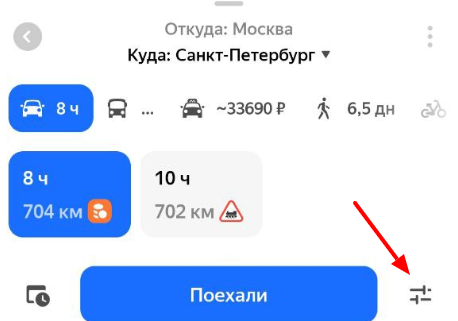
3. Добавить требуемые значения и нажать по кнопке “Готово”.
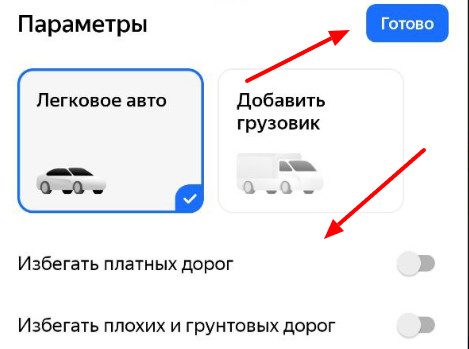
Заключение
Всё, что было рассмотрено – это небольшая часть от всего разнообразия функций навигатора от яндекса. Однако, эти 6 пунктов – самые базовые и основные, которые будут полезны и нужны абсолютно всем пользователям!
🤗 Весь набор микробюджетных работ по направлению “Услуги по направлению Яндекс Карты” в виде таблицы-реестра смотрите тут:
и/или пишите вопросы ⬇️⬇️⬇️
ВАЖНО! ЕСЛИ ВАМ НУЖНЫ УСЛУГИ ПО ПРОДВИЖЕНИЮ, ТО ПИШИТЕ В ЛИЧКУ НА БИРЖЕ KWORK 👉👉👉 https://kwork.ru/user/nikolay_nikolaevich